Gravar áudio num Mac não é uma tarefa fácil, pois a Apple restringe os usuários de gravar o áudio do sistema do Mac. Portanto, se desejar gravar áudio com o VideoSolo Gravador de Tela no Mac, precisa baixar e instalar um plug-in de driver de áudio para poder gravar áudio com sucesso.
O driver de áudio não é instalado ou desinstalado automaticamente pelo software. Então, a seguir, vou mostrar como instalar e desinstalar o driver de áudio do VideoSolo Gravador de Tela no Mac.
Como instalar o driver de áudio do VideoSolo Gravador de Tela
Após instalar o VideoSolo Gravador de Tela no seu Mac e clicar no botão “Gravador de áudio” pela primeira vez, o programa abrirá uma janela solicitando que instale o driver de áudio. Em seguida, clique no botão “Instalar” para instalar o driver de áudio.
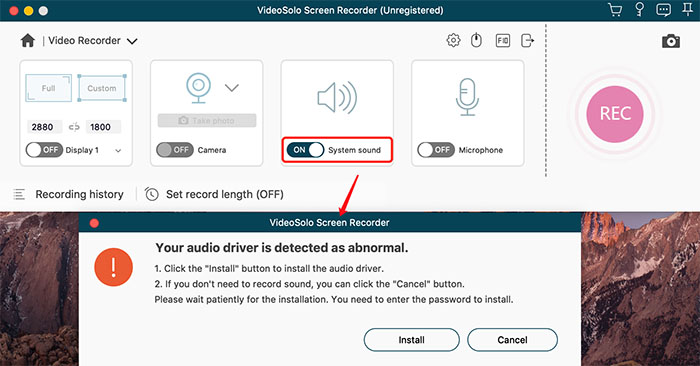
Observe que uma janela aparecerá para digitar sua senha para permitir isso. Digite sua senha e clique em “OK”. O driver de áudio será instalado com sucesso em alguns minutos.
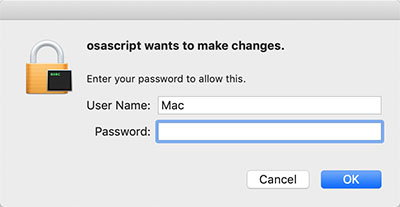
>> Outra maneira de instalar o driver de áudio é entrar na janela de “Preferências” clicando no ícone abaixo.
Em seguida, vá para a seção de “Saída” > “Sobre o driver de áudio” > Clique no botão de “Instalar”. Também precisará inserir uma senha para autorizar esta instalação.
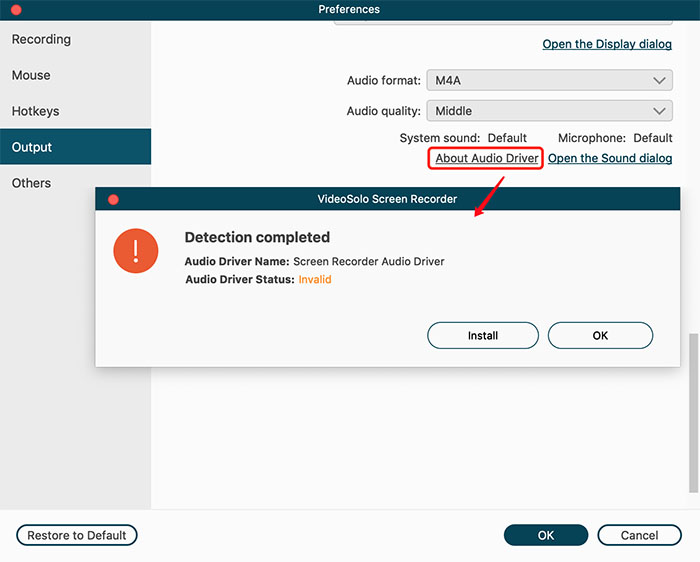
Com as 2 maneiras acima, pode instalar o driver de áudio do VideoSolo Gravador de Tela para Mac. Então pode gravar facilmente o áudio do Mac.
Às vezes, após a gravação, pode descobrir que o vídeo reproduzido no seu Mac não tem som. Nesse caso, precisa de ajustar o dispositivo de saída. Abra “Preferências do Sistema” no seu Mac. Em seguida, vá para “Som”.
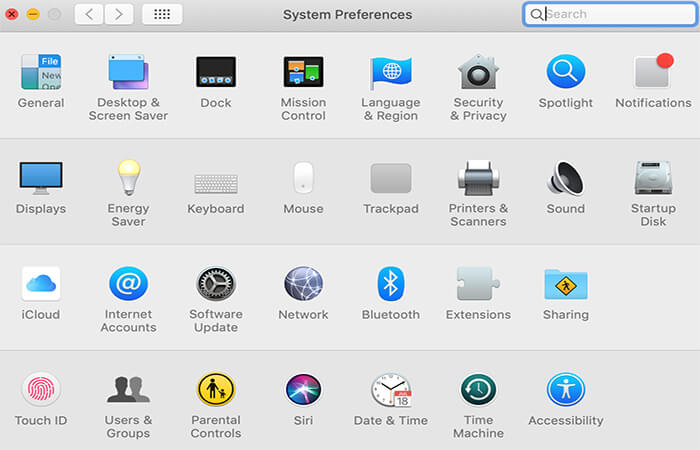
Agora deve selecionar a saída de som do sistema.
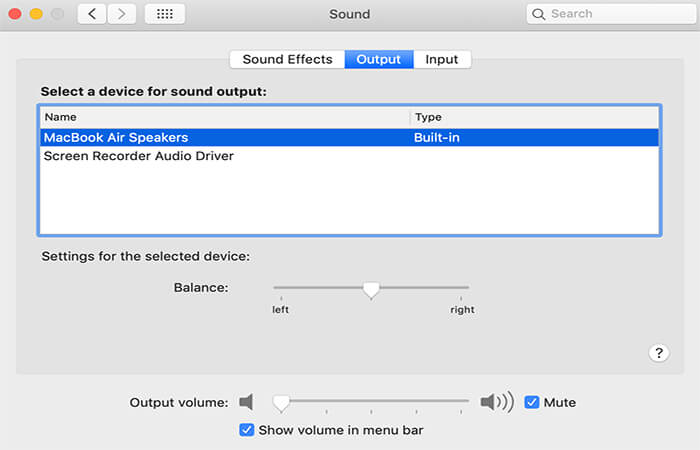
Como instalar o driver de áudio do VideoSolo Gravador de Tela
Quando não precisa mais do VideoSolo Gravador de Tela, poderá desinstalá-lo diretamente do seu Mac. No entanto, se apenas desinstalar o programa, o driver de áudio não será desinstalado. Portanto, antes de desinstalar o VideoSolo Gravador de Tela, vá para “Preferências”> “Saída”> “Sobre o driver de áudio” para desinstalar o driver de áudio.
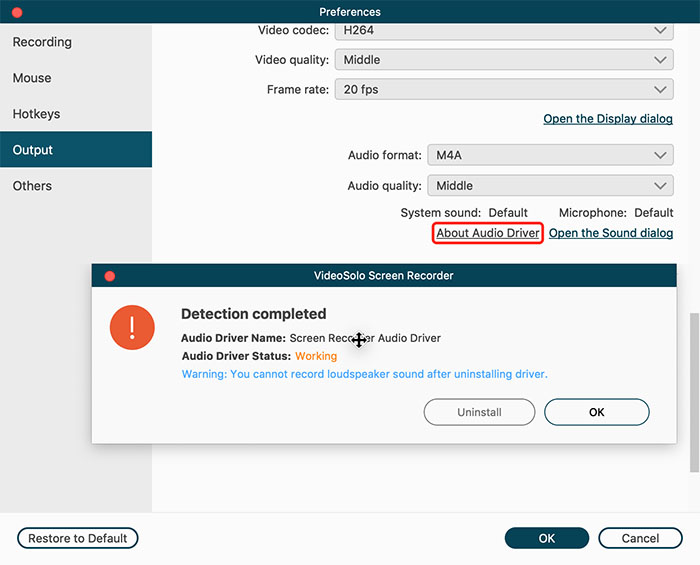
Em seguida, uma janela também aparecerá solicitando que digite uma senha para permitir esta desinstalação.
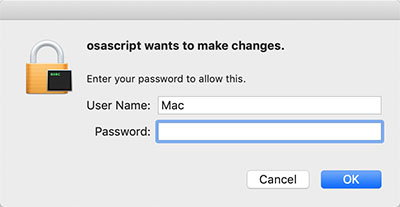
>> Já desinstalou o software, ainda pode mover o driver de áudio do Mac? Claro! Siga as etapas abaixo para desinstalar o driver de áudio do VideoSolo Gravador de Tela.
Etapa 1. Clique em “Ir” na barra de menu e digite “/Biblioteca/Áudio/Plug-Ins/HAL”. Em seguida, clique no botão de “Ir”.
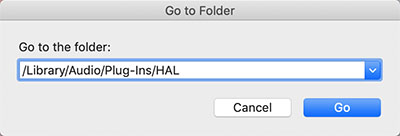
Etapa 2. Em seguida, localize a pasta “TFAudioDriver.driver” e exclua-a. Também precisará inserir uma senha para autorizar esta ação. Em seguida, pode desinstalar com êxito o plug-in de driver de áudio que acompanha o VideoSolo Gravador de Tela.
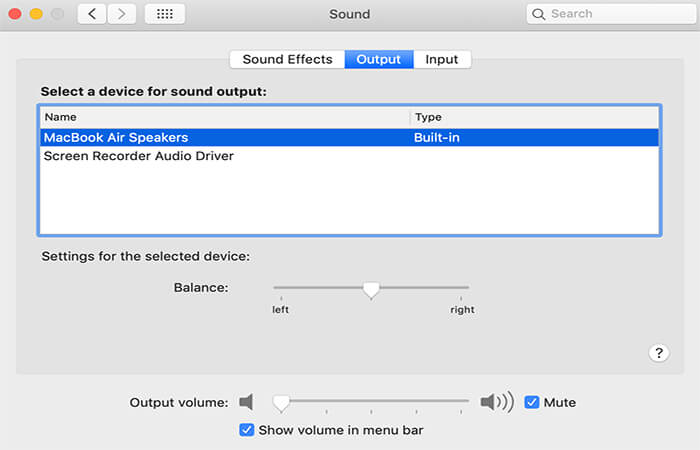
Etapa 3. Reinicie o seu Mac e descobrirá que o driver de áudio do VideoSolo Gravador de Tela removido do seu Mac.
Isso é tudo o que há para instalar e desinstalar o driver de áudio do VideoSolo Gravador de Tela no Mac. Se ainda tiver problemas, entre em contato com a equipa de suporte.

Videosolo Gravador de Tela
Gravador de tela pático para gravar a tela do computador, o som do sistema, a webcam e o microfone em alta qualidade.
- A área e a qualidade de gravação podem ser definidas livremente
- Formatos de saída suportados: MP4, WMV, MOV, AVI, MP3, WMA, M4A, AAC, etc.
- Equipado com função de edição para excluir partes desnecessárias após a gravação
- A função de gravação temporizada facilita a gravação de sua tela.
Sistema: Windows 11/10/8/7/Vista/XP; Mac OS X 10.7e posterior


